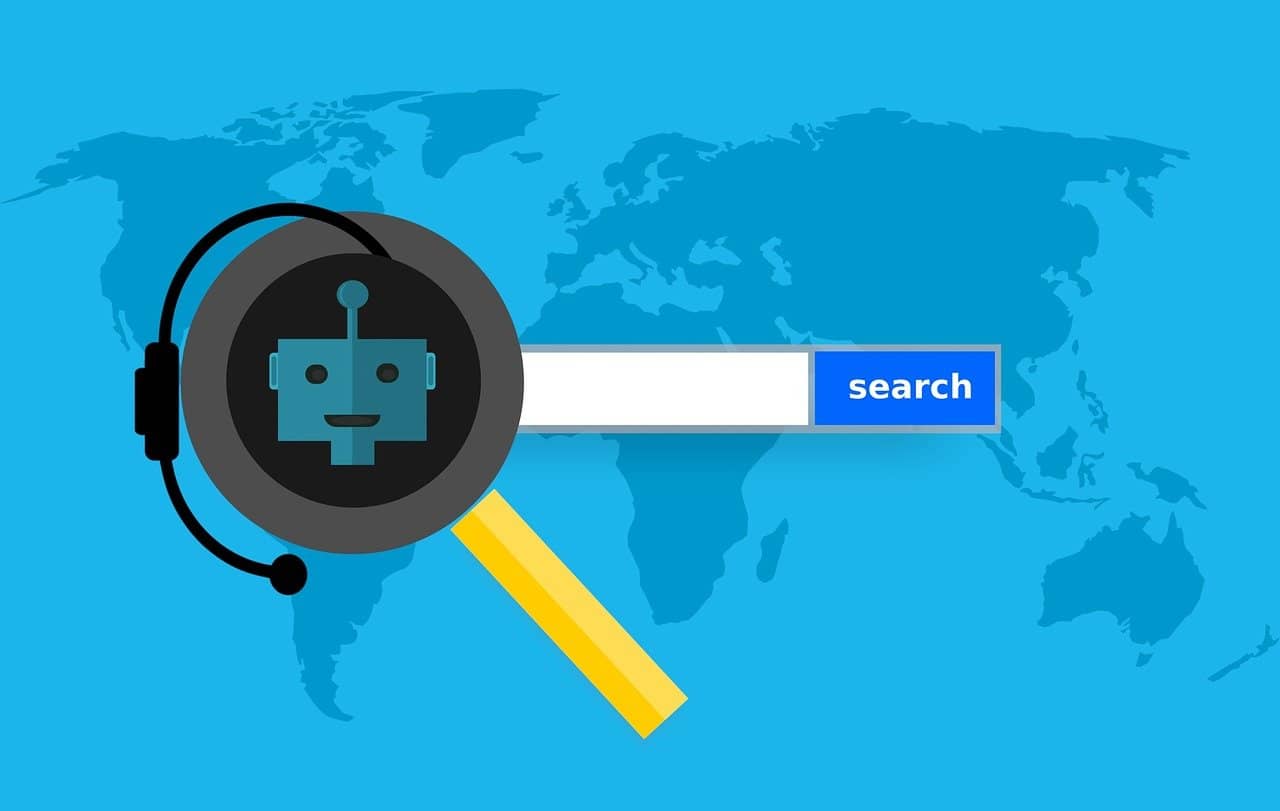
1. 구글 검색 로봇을 만나자!
구글에 내 블로그를 알리는 첫 단계는 ‘구글 서치 콘솔’이라는 곳을 통해서 진행된다. 이 역시 절차가 간단하니 천천히 등록해보자. 당연히 구글 아이디는 있어야 한다.

구글 서치 콘솔에 들어가면 시작하기 버튼이 나오고, 시작하기 버튼을 누르면 속성 유형 선택이라고 나오는데, 도메인은 개인 홈페이지를 등록하는 경우이기에 우리는 URL 접두어를 선택하고, 블로그 주소를 입력한 후 계속을 누르면 된다. 그럼 소유권 확인 창이 뜨는데, 네이버 서치어드바이저와 같은 형식이다. 단 구글 서치 콘솔은 소유권 확인을 위한 더 다양한 방법을 제시하고 있다. 하지만 우리는 HTML 태그를 선택한다.
그럼 구글의 메타 태그가 나오고 마찬가지로 <head>섹션에 붙여넣으라고 알려준다. 네이버 서치어드바이저에서 했던 방식 그래도 티스토리 블로그의 스킨 편집에서 html편집을 누르고 <head>섹션 아무 곳에나 붙여넣기를 한 후 적용을 누르면 된다. 그런 다음 다시 구글의 소유권 확인 창으로 돌아와 확인을 클릭한다. 이렇게 등록이 끝났다.
RSS와 사이트맵 추가하기
구글 서치 콘솔에 블로그가 등록되면 왼쪽 색인에 사이트맵(sitemaps)이 있다.
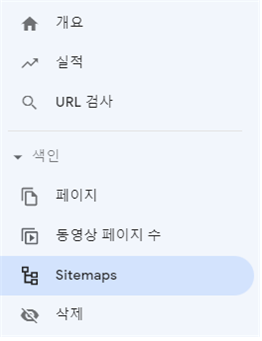
이 사이트맵을 누르면 새 사이트맵 추가가 뜨는데, 여기에서 한 번에 RSS와 사이트맵을 제출할 수 있다. 블로그 주소는 자동으로 고정 기재가 되어 있으므로 그 뒤에 /rss, /sitemap.xml을 각각 적어 제출하면 된다. 그럼 끝이다.
2. 빙(Bing) 검색 로봇을 만나자!
빙은 마이크로소프트사의 검색엔진으로 블로그를 운영하다 보면 가끔 볼 수 있는 유입통로이지만 최근 엣지 브라우저 사용자가 늘어나는 만큼 빙 유입이 증가하는 추세라고 한다. 참고로 빙은 구글 계정이 있어야 등록이 가능하다. 그럼 검색창에 빙 웹마스터 도구를 검색해보자.

빙 웹마스터 도구에 들어가면 시작하기가 나오고, 시작하기를 누르면 우선 로그인을 하라고 알려주는데, 구글을 선택하면 된다.

그러면 다음과 같이 사이트 추가 방법에 대한 창이 나온다.

블로그 주소를 적어 수동으로 추가해볼 수도 있다. 하지만 이미 구글 서치 콘솔을 통해 내 블로그가 등록된 상태라면 왼쪽의 GSC에서 사이트를 가져오는 방법이 훨씬 편리하다. 그럼 구글 서치 콘솔에 등록했다는 가정하에 가져오기를 눌러보자. 이제 계정 선택, 구글 서치 콘솔에 등록된 사이트 선택 등의 클릭만 해주면 되는 쉬운 단계만 남았다. 그리고 축하 메시지와 함께 등록은 끝난다.
RSS와 사이트맵 추가하기
빙 등록이 좋은 점 중 하나는 RSS와 사이트맵을 자동으로 추가한다는 것이다. 하지만 로봇이 좀 느리다. 잘못 걸리면 시간이 오래 걸릴 수도 있다. 빙 유입은 크지 않기에 이 부분은 각자가 판단하겠지만 수동 등록 방법도 있으니 알아보도록 하자.빙 웹마스터 도구도 구글 서치 콘솔처럼 왼쪽에 사이트맵이 보인다.
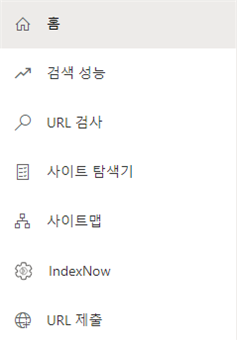
이 사이트맵을 누르면 오른쪽 상단에 사이트맵 제출 버튼이 있고, 버튼을 누르면 주소를 적을 수 있는 창이 뜬다. 이 창은 블로그 주소까지 모두 입력해야 하기에 블로그 주소/rss, 블로그 주소/sitemap.xml을 쳐서 RSS와 사이트맵을 제출한다.
더 알아보세요.
더 자세한 이야기, 더 자세한 정보를 더 알아보세요.
전자책 출간 '저는 이제 블로그로 매달 10만 원은 법니다!'를 소개합니다.
이 책이 주는 정보는 분명합니다. '포기하지 마세요.' 제가 이 결과를 얻기까지의 다양한 시행착오와 노하우들을 보여드릴 테니 포기하지 않으셨으면 좋겠습니다. 저도 잘 알고 있습니다. 블로
wannaread.tistory.com
WANNA READ
'북리뷰 (Book Review) & 정보 > 블로그 운영 TIP' 카테고리의 다른 글
| 무슨 글을 써야 할지 고민된다면 이 두 가지를 이용하자! (0) | 2022.10.17 |
|---|---|
| 꼭 사용하자! 더 빠르고 더 깔끔하게 글쓰기 위한 필수 기능 한 가지 (0) | 2022.10.16 |
| 블로그 최적화를 위한 첫 단계, 네이버 검색 로봇 만나기 (서치어드바이저 등록) (0) | 2022.10.13 |
| 북클럽 스킨 홈 프로모션 이미지 크기 (블로그 홈 대문 만들기) (4) | 2022.10.12 |
| 네이버 블로그와 티스토리 블로그의 차이점 (0) | 2022.10.11 |




댓글